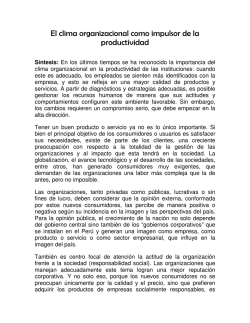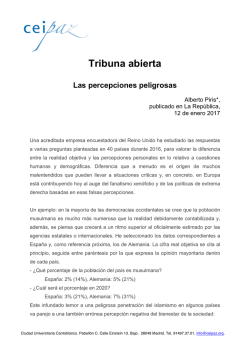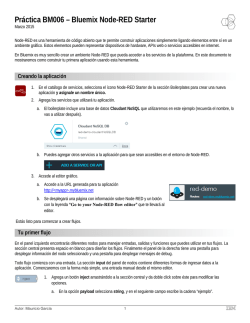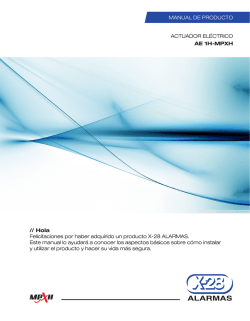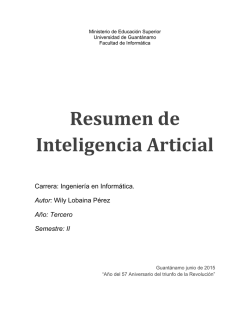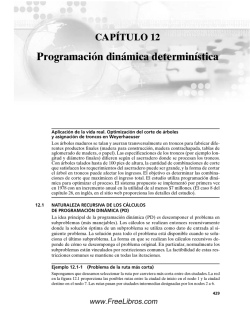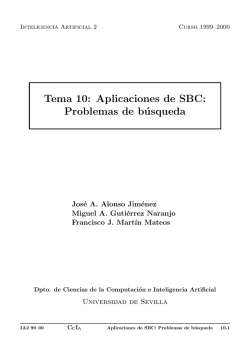Nóminas Factura Inteligente
Nóminas Factura Inteligente Nota: Sobre el llenado del layout en Excel (descargarlo desde el sitio oficial de Factura Ingeligente Integraciones , ya que contiene una macro para generar el txt.) . 1. Habilitar el contenido y macros al abrir el archivo. 2. Se debe llenar un renglón por cada empleado i. Las columnas de color verde son obligatorias. ii. El nodo PERCEPCIONES (06@) es OBLIGATORIO, puesto que NO puede haber empleados sin percepciones, ES OBLIGATORIO LLENAR LOS CAMPOS DEL NODO PERCEPCIONES (06@) seguido del NODO DETALLE PERCEPCIONES (07@) Las veces necesarias, con todos los campos obligatorios. iii. El nodo DEDUCCIONES (08@) es opcional, puesto que puede haber empleados sin deducciones, pero en caso de haberlas ES OBLIGATORIO LLENAR LOS CAMPOS DEL NODO DEDUCCIONES (08@) seguido del NODO DETALLE DEDUCCIONES (09@) Las veces necesarias, con todos los campos obligatorios. iv. El nodo INCAPACIDAD (10@) es opcional, en caso de incluirlo, todos sus campos son obligatorios. v. El nodo HORAS EXTRA (11@) es opcional, en caso de incluirlo, todos sus campos son obligatorios. vi. ENCABEZAD O PERCEPCIO NES #06@ Ya que el detalle de percepciones, el detalle de deducciones, incapacidades y horas extra pueden ir las veces necesarias, éstas se deben incluir N veces en el archivo de Excel. Por ejemplo: i. Empleado con dos percepciones (en caso de incluir más percepciones, se deben agregar las columnas a la derecha y continuar con las deducciones). TotalGravado 100 TotalExento ENCABEZADO DETALLE PERCEPCIONE S 100 #07@ TipoPercepcion Clave Concepto 001 001 Salario ImporteGravado ImporteExento 100 ii. Para el caso de deducciones, incapacidades y horas extra, procede de la misma manera. 3. Agregar la pestaña de programador en Excel. i. Clic en Archivo ii. Clic en propiedades ENCABEZADO DETALLE PERCEPCIONES 753 #07@ TipoPercepcion 001 Clave 001 Concept o Salario ImporteGravado ImporteExento 100 753 iii. iv. v. Clic en Personalizar cintas de opciones Activar la casilla de Programador Aceptar 4. Seleccionar únicamente las celdas, con los datos de los empleados, sin incluir los encabezados. 5. Nos vamos a la pestaña de Programador (DEVELOPER) y seleccionamos Macros. 6. Aparecerá una ventana con las Macros habilitadas para el Libro de Excel. Seleccionamos PipeExport y damos click en el botón Ejecutar o Run. 7. Aparecerá una venta de diálogo para guardar el archivo en formato txt, sólo hay que seleccionar la carpeta donde la queremos guardar y escribir un nombre. 8. Por último, EL ARCHIVO DE TEXTO GENERADO LO USAMOS EN LA APLICACIÓN FI para generar nuestra nómina.
© Copyright 2026